Façons d’accélérer la production d’un système de vision

Dans une large gamme d’applications, de l’inspection optique automatisée à l’analyse sportive, il est essentiel d’obtenir le plus de détails possible d’une cible en mouvement. Les développeurs de systèmes sont constamment à la recherche de moyens d’augmenter les fréquences d’images sans compromettre la qualité de l’image, idéalement à un coût supplémentaire réduit voire nul. De même, pour les applications où les limites de bande passante sont une préoccupation, il est essentiel que les développeurs de systèmes trouvent des moyens de réduire la quantité de données transmises par les caméras. De plus, les applications où des limites de stockage des données et/ou de vitesse d’écriture existent, il est important que les fichiers image soient aussi petits que possible.
Pour atteindre ces objectifs, les développeurs de systèmes peuvent utiliser une ou plusieurs des fonctionnalités, produits et méthodes énumérés ci-dessous.
Fonction : Compression sans perte, optimisation des fréquences d’images GigE
Avantages :
- Augmenter la fréquence d’images
- Réduire la quantité de données transmises
- Minimiser l’utilisation de l’espace disque
- Optimiser les configurations multi-caméras
La fonction de compression sans perte compresse les données d’image sur la caméra et transmet le fichier compressé à l’ordinateur, où il pourra alors être décompressé ou gardé sous sa forme compressée, moins gourmande en espace disque. Il n’y a aucune perte de données ; vos images restent intactes.
Avec cette fonctionnalité, les avantages suivants peuvent être obtenus :
- Fournit des fréquences d’images maximales jusqu’à 70 % supérieures
- Réduit la quantité de données transmises sur la liaison
- Minimise l’utilisation de l’espace disque
- Maintient 100 % des données d’image
- Aucun coût supplémentaire
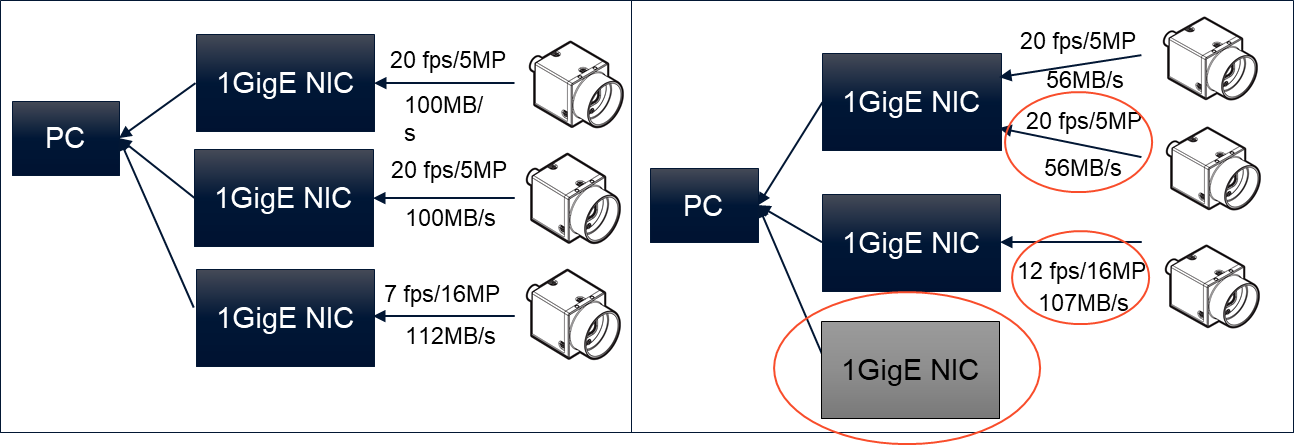
Cette figure montre deux configurations système : à gauche, où la compression sans perte n’est pas activée, à droite, où elle est activée ; ces exemples montrent comment la compression sans perte peut éliminer le besoin d’un adaptateur hôte supplémentaire, et améliorer également les fréquences d’images maximales (l’exemple suppose un taux de compression de 1:1,8).
Produit : Solution intégrée Quartet pour TX2
Avantages :
- Optimiser les configurations multi-caméras
- Augmenter la fréquence d’images
- Traitement intégré

Image 1 : Carte de support TX2 Quartet connectée à 4 caméras de vision artificielle version carte USB3
La solution intégrée Quartet pour TX2 permet une intégration facile et la diffusion simultanée de quatre caméras de vision artificielle USB3 maximum à bande passante complète. Cette carte de support personnalisée fournit une conception SOM entièrement intégrée qui optimise la taille et le coût en éliminant le besoin de matériel périphérique et de systèmes hôtes. En proposant quatre connecteurs TF38 et des contrôleurs hôtes USB3 dédiés par port, les concepteurs de systèmes peuvent désormais facilement intégrer plusieurs caméras de vision artificielle version carte complètes dans leurs systèmes de vision intégrés.
Consultez la page produit de la carte de support TX2 pour plus de détails.
Abonnez-vous pour voir d’autres articles similaires
Optimisation multi-caméras
Avantages :
- Améliorer l’utilisation de la bande passante
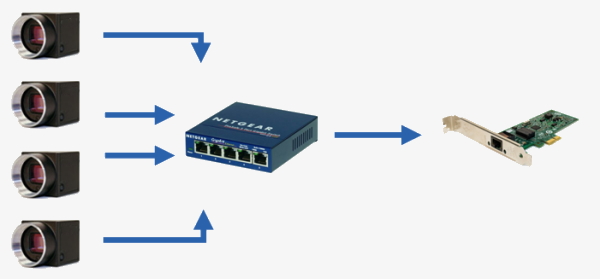
Figure 2 : Plusieurs caméras BFS-PGE connectées à un hub Gigabit Ethernet, qui est ensuite connecté à un adaptateur hôte Gigabit.
Pour les systèmes multi-caméras, il existe un certain nombre de paramètres pouvant être optimisés. Nos experts discutent des paramètres suivants et plus encore dans « Configuration de plusieurs caméras GigE avec Spinnaker » et « Configuration de plusieurs caméras USB3 3.1 ».
- L’utilisation de plusieurs adaptateurs hôtes ou d’un concentrateur/commutateur déterminera la limite de bande passante globale observée par une caméra. L’utilisation de plusieurs adaptateurs hôtes signifie que chaque adaptateur hôte fournit une bande passante d’interface complète ; l’utilisation de concentrateurs/commutateurs peut limiter la bande passante totale de la caméra à la limite de la bande passante de l’’interface, mais ils peuvent également être utilisés de façon universelle par les ordinateurs de bureau, les ordinateurs portables et les périphériques de système embarqués.
- DeviceLinkThroughputLimit est un paramètre de caméra qui détermine la bande passante totale que chaque caméra peut utiliser. Lors de l’utilisation de plusieurs caméras sur un seul adaptateur de bus/hôte, il est important de réduire ce nombre pour s’assurer que la bande passante combinée de toutes les caméras ne dépasse pas les limites de bande passante de l’interface, tout en conservant une certaine valeur pour atteindre la combinaison résolution / fréquence d’images requise par votre application.
- Les composants système sont importants pour déterminer les performances de traitement d’un ordinateur / système hôte. Il est important de connaître les spécifications nécessaires pour faire fonctionner plusieurs caméras, ainsi que le type de performances que vous pouvez attendre pour un système matériel donné.
Tous ces paramètres peuvent être configurés manuellement individuellement dans Windows, pour chaque adaptateur hôte GigE. Les instructions à cet effet sont décrites en détail dans notre article « Comment optimiser vos paramètres d’adaptateur réseau Ethernet ».
Optimiser les paramètres de l’adaptateur réseau GigE :
- Avantages :
Augmenter la fréquence d’images
Éliminer la perte de données
Améliorer la fiabilité
Configurer les bons paramètres d’adaptateur réseau est essentiel pour atteindre un débit de bande passante maximum possible sans perte de paquets. Ces paramètres incluent :
- Les tampons de réception et de transmission déterminent la mémoire système utilisée par l’adaptateur ; augmenter ces valeurs améliore les performances globales du système lors de la gestion du trafic (ou, dans ce cas, des données d’image).
- De même, augmenter la taille des paquets (également connus sous le nom de paquets jumbo) minimise le nombre d’interruptions nécessaires pour le processeur, réduisant ainsi l’utilisation de celui-ci et améliorant davantage les performances.
- Adapter IP Address (Adresse IP de l’adaptateur), Subnet (Sous-réseau)Mask (Masque) et Default Gateway (Passerelle par défaut) sont des étiquettes importantes qui doivent correspondre à nos caméras GigE afin que celles-ci soient correctement reconnues sur chaque adaptateur hôte.
Tous ces paramètres peuvent être configurés manuellement individuellement dans Windows, pour chaque adaptateur hôte GigE. Les instructions à cet effet sont décrites en détail dans notre article « Comment optimiser vos paramètres d’adaptateur réseau Ethernet ».
Pour les utilisateurs de Spinnaker SDK, l’application Adapter Config Utility permet de choisir facilement les meilleures valeurs pour optimiser tous vos paramètres d’adaptateur Ethernet GigE/10GigE pour des performances maximales. Elle vous permet de mettre à jour les paramètres sur un adaptateur hôte GigE automatiquement, ou même tous les adaptateurs hôtes GigE simultanément.
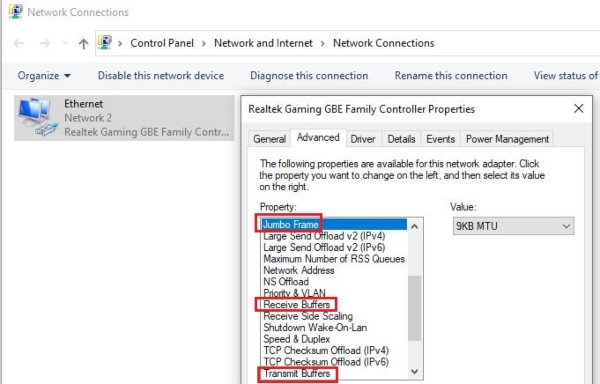
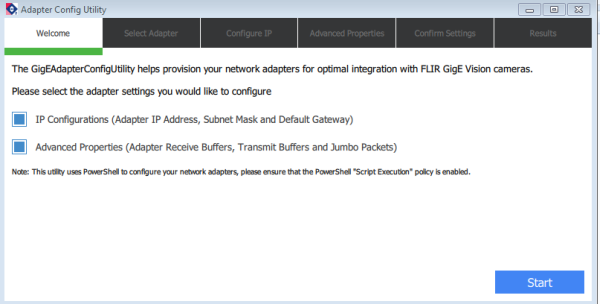
Image : l’utilitaire de configuration de l’adaptateur GigE facilite l’optimisation des paramètres de l’adaptateur réseau GigE.
Optimisation de la fréquence d’images
Avantages :
- Augmenter la fréquence d’images
Il existe un certain nombre de paramètres de caméra pouvant être utilisés pour optimiser la fluidité d’image ; par exemple, la réduction de la région d’intérêt (ou plus spécifiquement, le nombre de pixels utilisés pour la hauteur) augmentera la fluidité d’image maximale au-delà du maximum indiqué. Il est important de prendre en compte certains autres paramètres lors de l’optimisation de la fréquence d’images maximale, par exemple :
- Bit Depth (Profondeur de bits) détermine le nombre de bits associés à chaque pixel ; réduire la profondeur de bits à sa plus faible valeur disponible fournit l’option de fréquence d’images maximale la plus grande.
- Exposure Time (Temps d’exposition) détermine la durée pendant laquelle une image est exposée à la lumière ; pour obtenir la fréquence d’images maximale de la caméra, la durée d’exposition ne doit jamais être supérieure à 1 par rapport à la fréquence d’images maximale.
- Pixel Format (Format de pixel) détermine le format utilisé pour la représentation des données d’image ; choisir un format de pixel 8 bits fournit la fréquence d’images maximale la plus élevée.
- Exposure/Gain/Balance White Auto (Équilibrage automatique de l’exposition / du gain / des blancs) sont tous des paramètres automatiques qui, lorsqu’ils activés, peuvent réduire la fréquence d’images maximale. Il est donc important de tous les désactiver.
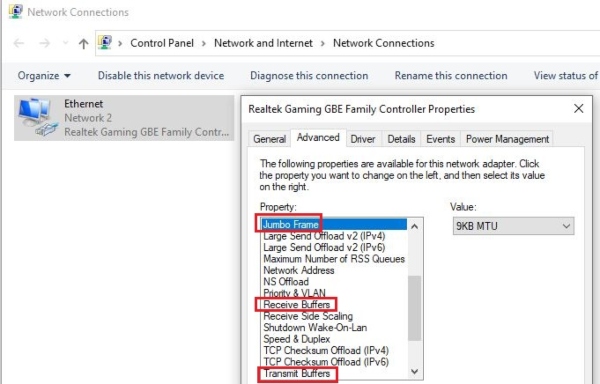
Image : Les paramètres comme le temps d’exposition/auto peuvent être modifiés manuellement à l’aide de logiciels GenICam, comme Spinnaker.
Il est facile de modifier ces paramètres manuellement via un logiciel compatible avec GenICam. Cependant, pour les utilisateurs de Spinnaker SDK, notre application SpinView GUI dispose d’une fonctionnalité d’optimisation de la fréquence d’images de la caméra qui modifiera automatiquement tous les paramètres répertoriés de la caméra pour s’assurer que la caméra associée fonctionnera à sa fréquence d’images maximale actuelle. Pour ce faire, cliquez simplement sur le bouton « FPS » (IPS), situé entre l’histogramme et le bouton de la fenêtre d’enregistrement, dans la fenêtre de streaming. Ces instructions sont également disponibles dans : « Comment optimiser vos paramètres d’adaptateur réseau Ethernet ».
Merci d’avoir pris le temps de nous lire ! N’hésitez pas à revenir souvent pour de nouvelles mises à jour.



